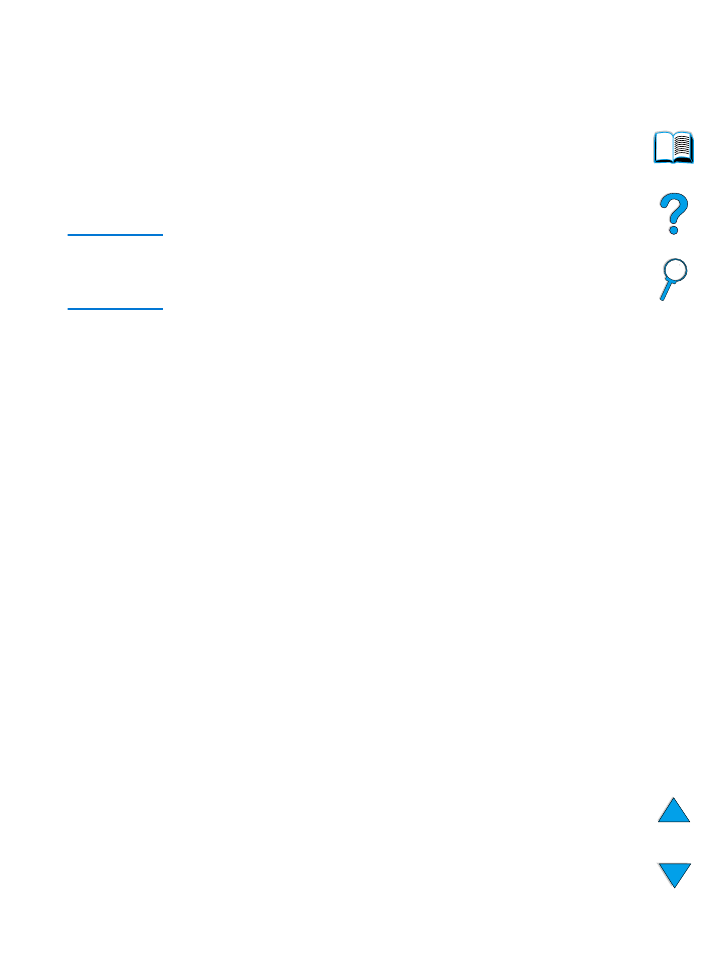
Egy feladat gyors másolása
A gyorsmásolási funkció kinyomtat egy feladatot a kívánt példányszámban,
és egy másolatot elment a nyomtató merevlemezére. Így a feladat további
példányait lehet később kinyomtatni. Ezt a funkciót ki lehet kapcsolni
a meghajtóban.
Az eltárolásra kerülő gyorsmásolási feladatok számának meghatározásával
kapcsolatban távábbi információkért lásd a
GYORSMÁSOLÁSI FELADATOK
kezelőpanel tétel leírását a “Gyorsmásolási feladatok menü” 206. oldalon.
Egy gyorsmásolási feladat további példányainak
kinyomtatása
A nyomtató merevlemezén megőrzött feladat további példányainak
kinyomtatása a kezelőpenelről:
1
Nyomja le ismételten a
M
ENÜ
gombot, amíg az
GYORSMÁSOLÁSI
FELADATOK MENÜ
meg nem jelenik.
2
Nyomja meg a
T
ÉTEL
gombot, amíg a kívánt tétel vagy feladat név meg
nem jelenik.
3
Csak Macintosh számítógépek esetén: A felhasználó neve a kijelző
első sorában jelenik meg, a feladat neve pedig a kijelző második
sorában. Miután kiválasztotta a
T
ÉTEL
segítségével a kívánt felhasználó
nevét, nyomja meg az
–É
RTÉK
+
gombot, míg a kívánt feladatnév meg
nem jelenik.
4
Nyomja le a
V
ÁLASZTÁS
gombot a feladat kiválasztásához.
A
PÉLDÁNYSZÁM=1
jelenik meg.
5
Nyomja meg a
–É
RTÉK
+
gombot, amíg a kívánt példányszám meg nem
jelenik.
6
Nyomja meg a
V
ÁLASZTÁS
gombot a feladat kinyomtatásához.
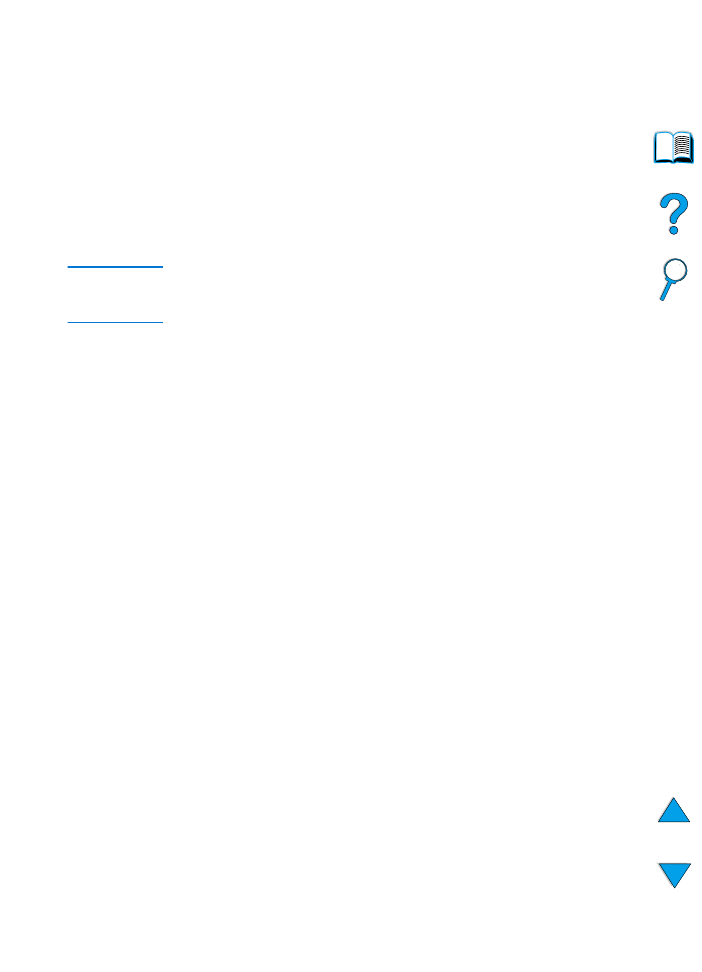
HU
Feladat megőrzési funkció 73
Egy gyorsmásolási feladat törlése
Amikor egy felhasználó egy gyorsmásolási feladatot küld, akkor a nyomtató
felülbírál minden azonos felhasználóval és feladat névvel rendelkező előző
feladatot. Ha még nincs gyorsmásolási feladat azonos felhasználóval és
feladatnévvel tárolva, és a nyomtatónak további helyre van szüksége, akkor
lehet, hogy a nyomtató további gyorsmásolási feladatokat is törölni fog,
kezdve a legrégebbivel. A tárolható gyorsmásolási feladatok számának
alapértéke 32. A tárolható gyorsmásolási feladatok számát a kezelőpanelon
lehet beállítani (lásd a “GYORSMÁSOLÁS FELADATOK=32”
leírását 221. oldalon).
Megjegyzés
Ha kikapcsolja a nyomtatót, akkor az összes gyorsmásolás, a lektorálás és
fenntartott, valamint a magánjellegű feladatok törlődnek. A gyorsmásolási
feladatokat a kezelőpanelról vagy a HP Web JetAdmin-ból is lehet törölni.
1
Nyomja le ismételten a
M
ENÜ
gombot, amíg a
GYORSMÁSOLÁSI
FELADATOK MENÜ
meg nem jelenik.
2
Nyomja meg a
T
ÉTEL
gombot, amíg a kívánt felhasználó név meg nem
jelenik.
3
Csak Macintosh számítógépek esetén: A felhasználó neve a kijelző
első sorában jelenik meg, a feladat neve pedig a kijelző második
sorában. Miután kiválasztotta a
T
ÉTEL
segítségével a kívánt felhasználó
nevét, nyomja meg az
–É
RTÉK
+
gombot, míg a kívánt feladatnév meg
nem jelenik.
4
Nyomja le a
V
ÁLASZTÁS
gombot a feladat kiválasztásához.
A
PÉLDÁNYSZÁM=1
jelenik meg.
5
Nyomja meg a
–É
RTÉK
+
gombot, amíg a
TÖRLÉS
meg nem jelenik.
6
Nyomja le a
V
ÁLASZTÁS
gombot a feladat törléséhez.
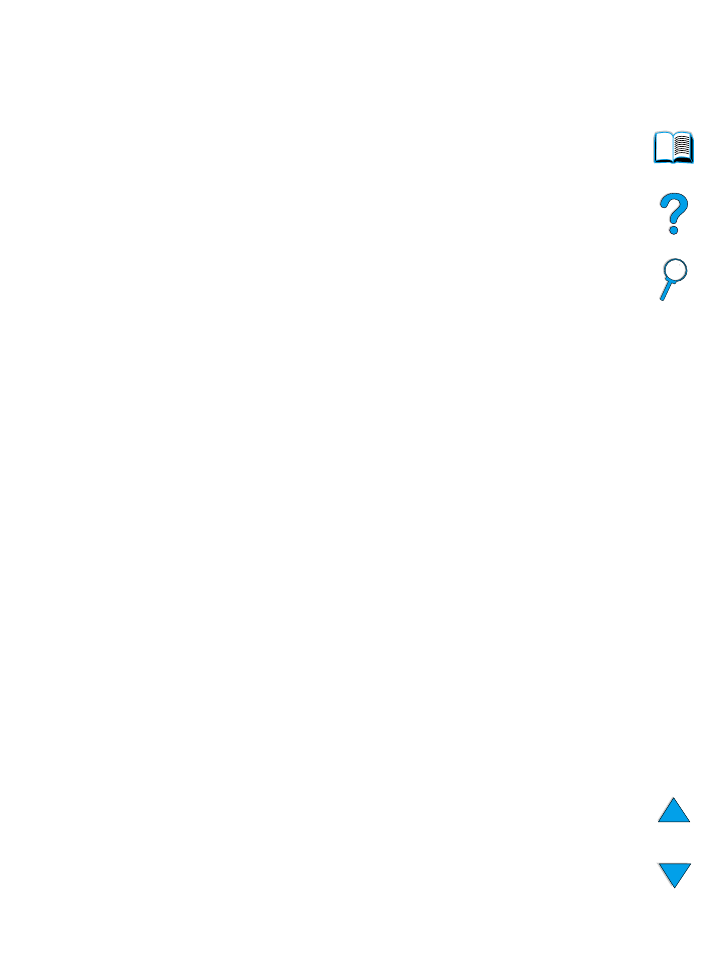
74 2. fejezet - Nyomtatási feladatok
HU